Como imprimir boletos em massa
Imprimir boletos em massa traz maior agilidade no gerenciamento de suas contas a receber.
🔎 Para realizar a impressão de boletos em massa aqui no sistema, é necessário se atentar as seguintes observações:
- Os boletos devem ter sido gerados através do arquivo de remessa;
- Os boletos devem estar registrados com a mesma forma de pagamento.
Acompanhe nosso vídeo tutorial e logo abaixo, confira o tutorial escrito:
Neste artigo, você vai aprender como imprimir boletos em massa e vai conferir:
- Como imprimir boletos em massa
- Como imprimir todos os boletos cadastrados
- Como imprimir boleto a partir de uma venda
Acompanhe a seguir:
⚠️ Observação: Todos os dados de cadastro apresentados neste tutorial são de carácter fictício!
1. No menu principal, localizado na lateral esquerda do sistema, acesse ‘Financeiro’, seguido por ‘Boletos bancários’ e ‘Gerenciar boletos’;
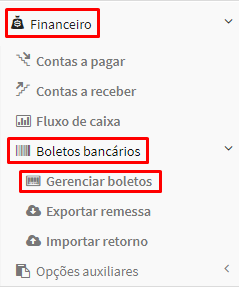
2.Na tela ‘Listar boletos bancários’, clique no botão preto ‘Mais ações’, localizado no topo da página.
3. Em seguida, marque na listagem as opções que for imprimir;
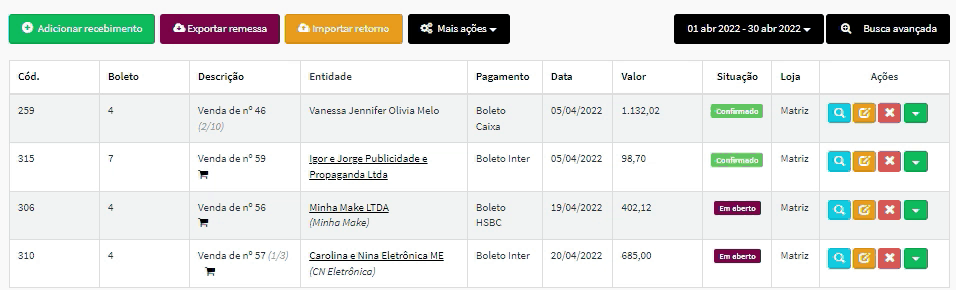
4. Por fim, retorne ao botão preto ‘Mais ações’ e clique em ‘Imprimir boletos’.
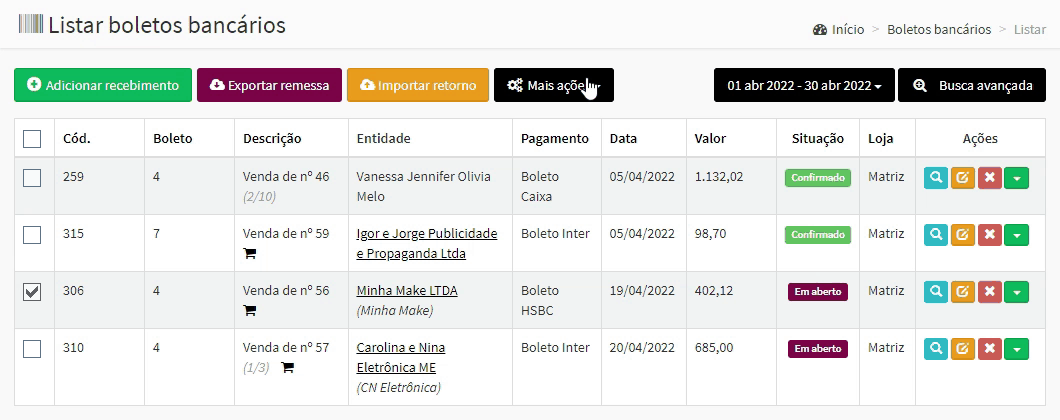
Como imprimir todos os boletos registrados
O sistema permite realizar a impressão de todos os boletos registrados, por meio de uma busca específica. Veja como:
1. Na tela ‘Listar boletos bancários’, clique no botão ‘Busca avançada’, localizado no canto superior direito;
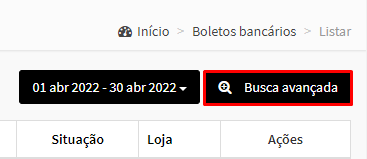
2. Em seguida, informe o ‘período’ e clique em ‘Buscar’.
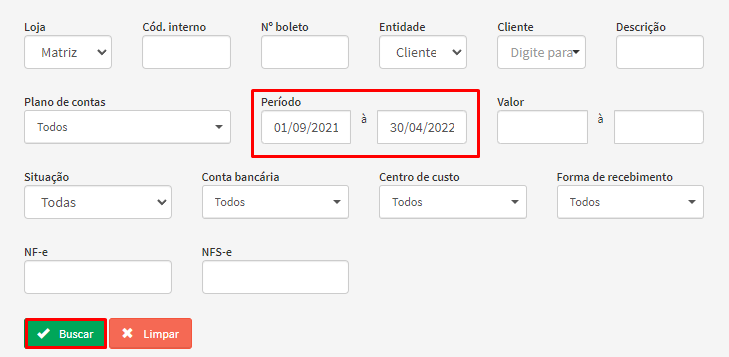
3. Será exibido a lista de todos os boletos registrados no sistema.
4. Para imprimir, vá ao botão preto ‘Mais ações’, selecione os boletos desejados, retorne a ‘Mais ações’ e clique em ‘Imprimir boletos’.
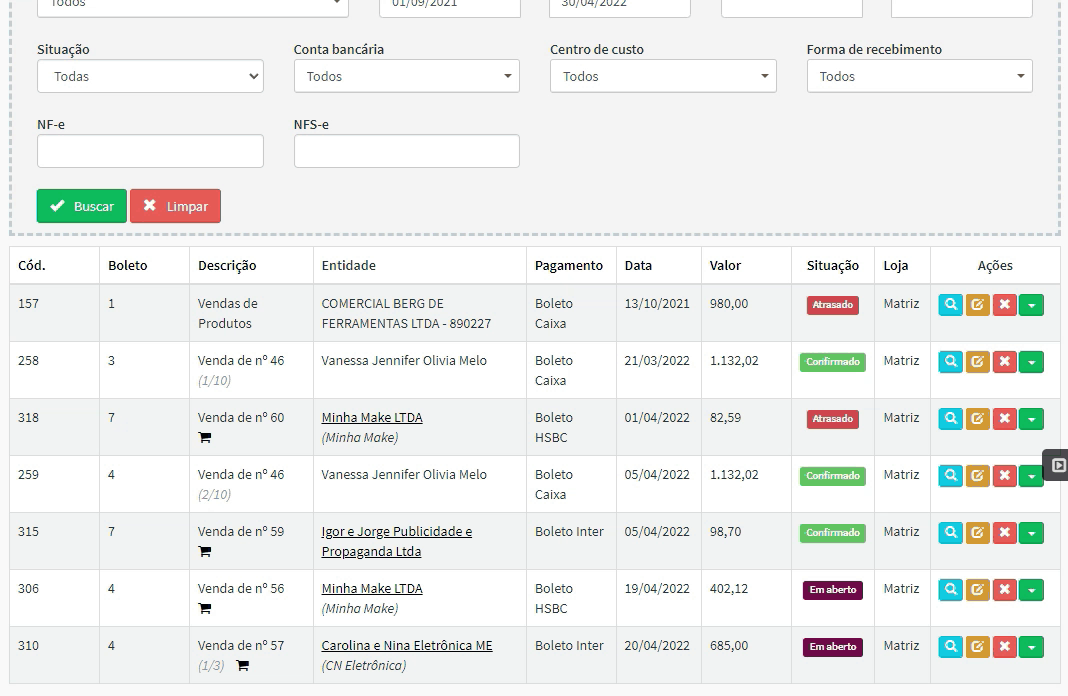
Como imprimir os boletos a partir de uma venda
O sistema também permite imprimir os boletos a partir da venda de produtos ou serviços. Veja como:
1. No menu principal, vá ao campo ‘Vendas’;
2. Em seguida selecione a opção ‘Produtos’ ou ‘Serviços’. Neste tutorial iremos exemplificar com a opção 'Produtos'.
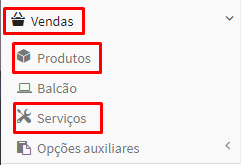
3. Na lista de vendas, vá a coluna ‘Ações’ da venda que você deseja emitir o boleto, e logo após clique no botão verde ‘Mais Ações’;
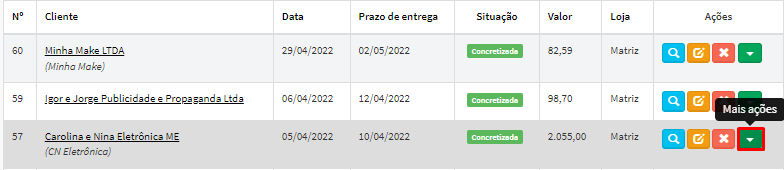
4. Em seguida, clique na opção ‘Ver no financeiro’.
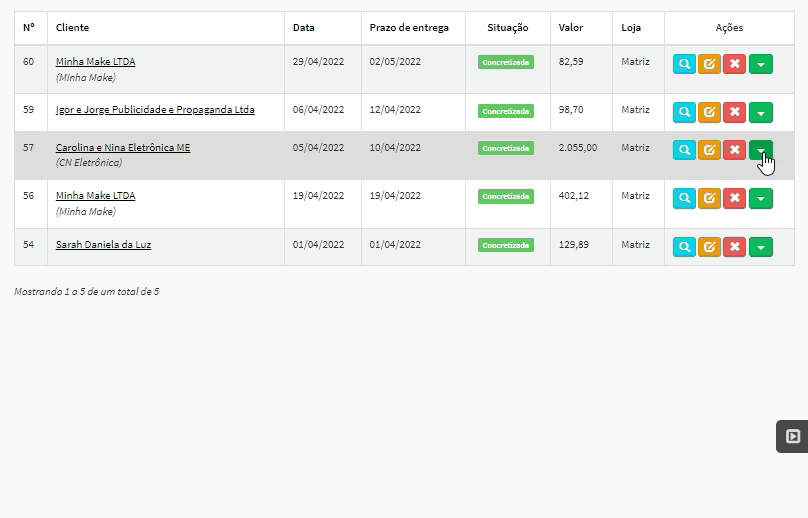
5. Na tela ‘Listar contas a receber’, clique no botão preto ‘Mais ações’, localizado na parte superior esquerda.
6. Em seguida, marque na listagem todos ou alguns boletos que deseja imprimir;
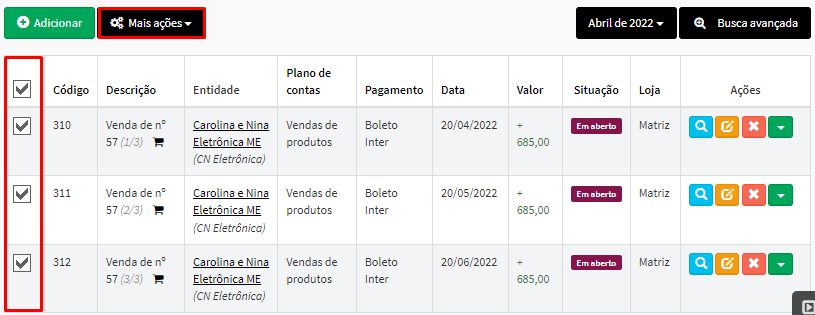
7. Após selecionar os boletos, retorne ao botão ‘Mais ações’ e clique em ‘Imprimir boletos’.
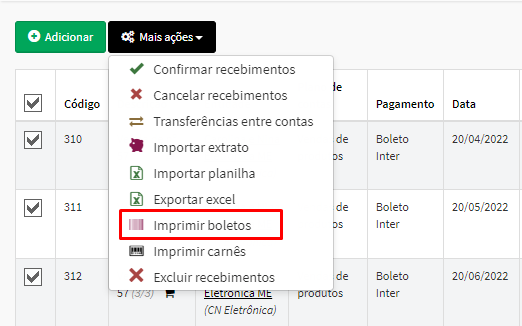
Pronto!

Comentários
0 comentário
Por favor, entre para comentar.